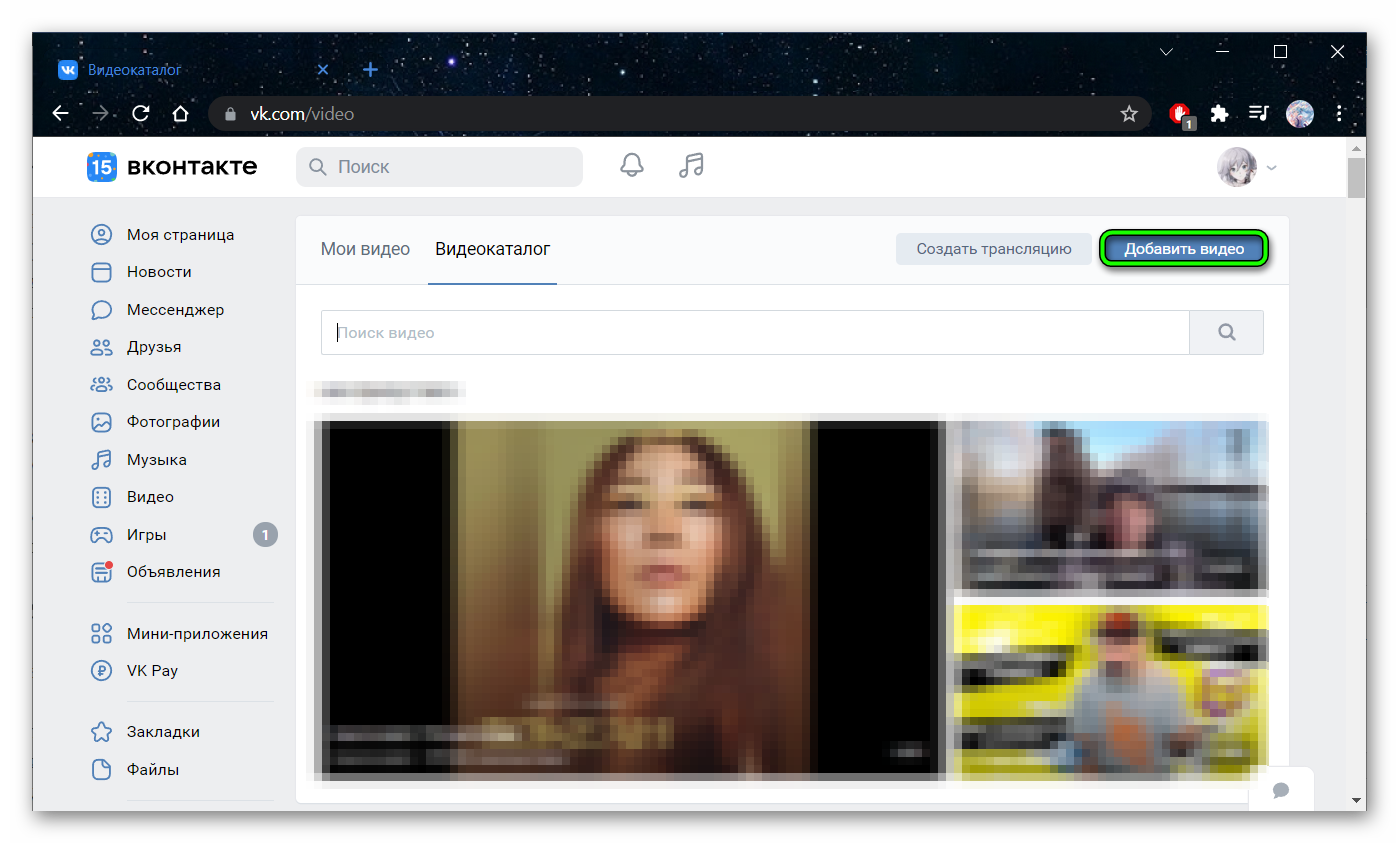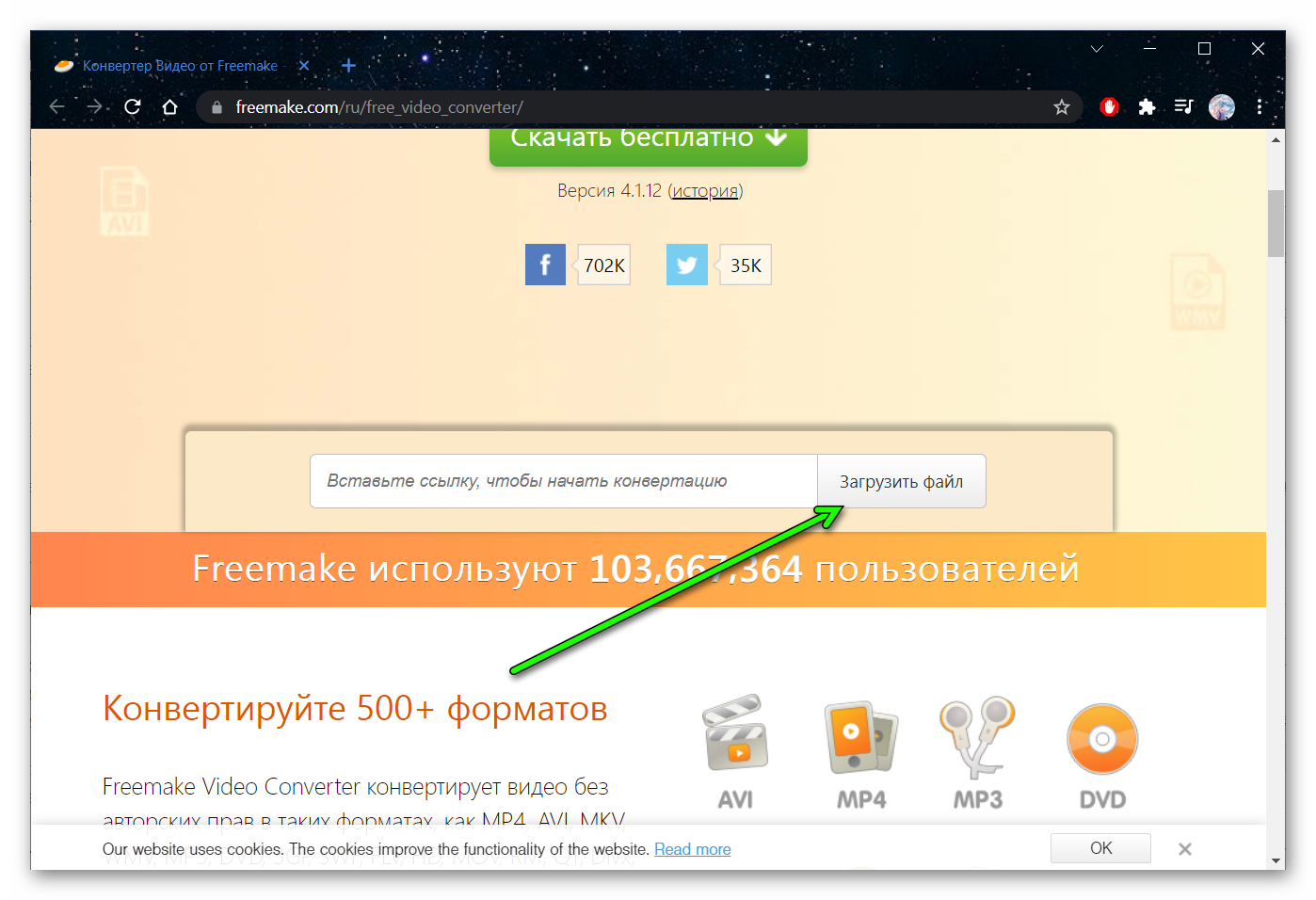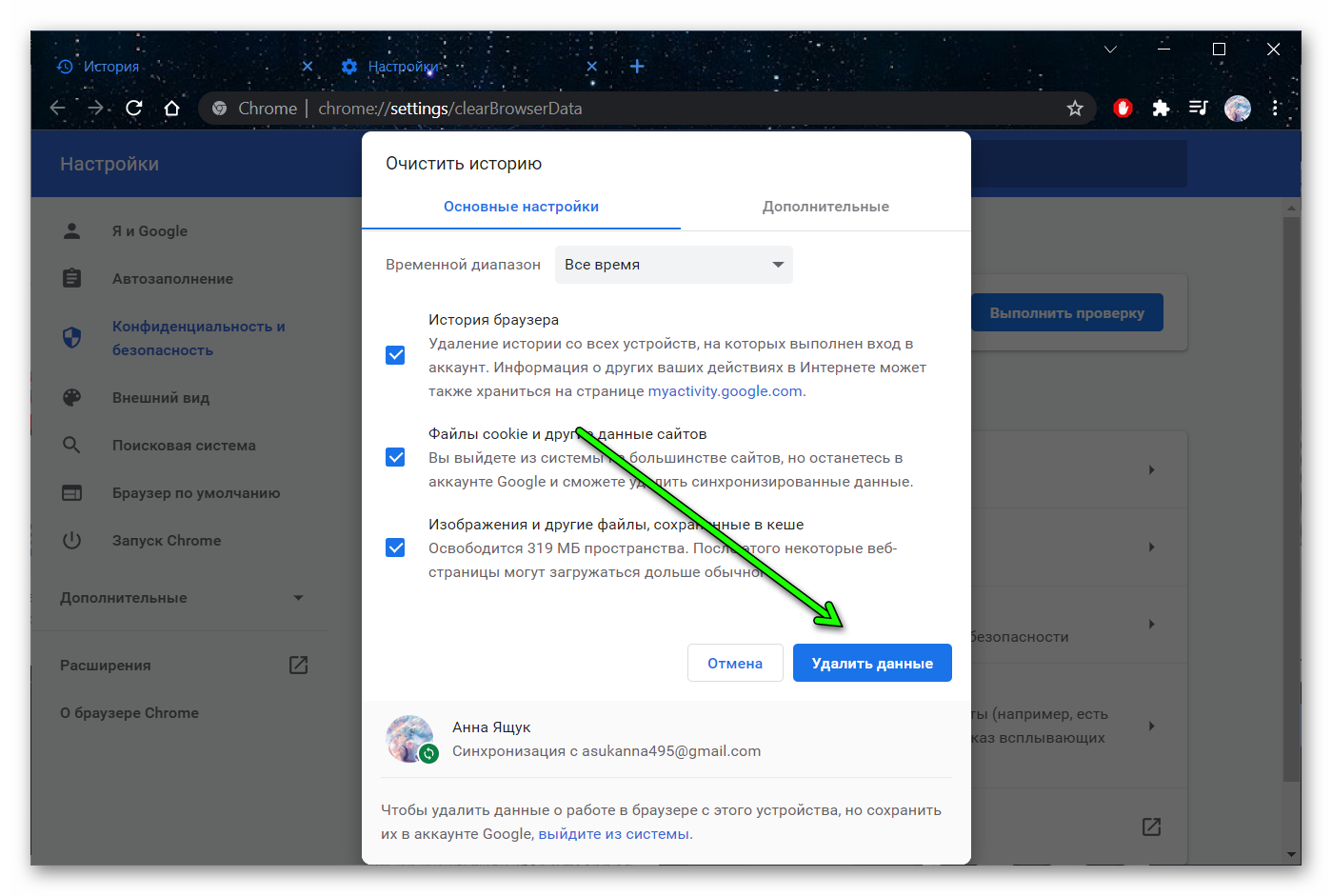- Не воспроизводится видео на андроиде в Вконтакте, ошибка видеокодека
- Найти другой ролик или снизить качество
- Установить flash-плеер
- Недостаточно мощный процессор телефона
- Очистить кэш приложения
- Проверить телефон на вирусы
- Ваше устройство не может воспроизвести это видео — как исправить
- Как исправить ошибку при запуске видео
- Способ 1: очистка кэша приложения
- Способ 2: проверка скорости Интернет-соединения
- Способ 3: обновление приложения или браузера
- Заключение
- Как поменять качество видео в ВК
- Плохое качество видео в ВК
- Почему при загрузке портится качество
- Какие форматы видео поддерживает ВК
- Загрузка видео стандартный способом
- Как загрузить видео высокого качества в ВК
- Что значит 720 строк (HD)
- Как загрузить видео в ВК в разрешении 720(HD)
- Конвертация видео
- Что делать если тормозит видео во ВКонтакте
- Заключение
Не воспроизводится видео на андроиде в Вконтакте, ошибка видеокодека
Во ВКонтакте можно не только общаться с людьми, но и слушать музыку, смотреть видео, делиться постами в группах или на личной страничке. Однако пользователи смартфонов на андроид периодически сталкиваются с проблемой – видеозаписи ВКонтакте не хотят открываться. Для этого может быть несколько причин, определить которые в конкретной ситуации не так-то легко. Что же делать?
Найти другой ролик или снизить качество
Одна из причин – высокая нагрузка. Пользователей много, видео смотрят тысячи людей, сервера ВКонтакте просто не выдерживают и видео отказывается запускаться. Наиболее перегружены они ближе к вечеру. Но идентичных друг другу, выгруженных разными людьми видеофайлов достаточно, поэтому в такой ситуации лучше поискать аналогичный ролик. Ещё один вариант – снизить качество видео до 360р/480р.
Если и это не помогло, стоит проверить качество соединения. Из-за низкой скорости ролик будет тормозить или вовсе не запустится. Решение такое же – снизить его качество до 360р. Как результат ролик прогрузится быстрее. Если скорость интернета низкая, проблемы могут быть у провайдера: в таком случае нужно подождать, пока неполадку уладят.
Установить flash-плеер
Одна из самых распространенных проблем владельцев андроид – отсутствие плагина Adobe Flash. Из-за этого видео не хотят воспроизводиться на любом онлайн-ресурсе, будь то ВКонтакте или YouTube. Зачастую браузер, установленный в смартфон по умолчанию, флеш плеер не поддерживает. Поэтому в мобильной браузерной версии ВК видео могут не воспроизводиться. В такой ситуации лучше перейти в официальное приложение. Однако если видео все равно не хотят запускаться, стоит установить плагин и попробовать ещё раз. Это должно решить проблему.
Недостаточно мощный процессор телефона
Причина неполадки может крыться и в самом андроид-смартфоне. Бюджетные версии чаще всего “хиленькие”, и им просто не хватает мощности, чтобы прогрузить ресурсоемкое видео. Ролик будет тормозить и останавливаться. Вариант решения – снизить качество и смотреть в другом формате, который не будет нагружать телефон.
Очистить кэш приложения
Если кэш перегружен, видео может не открываться по причине нехватки памяти. В такой ситуации может помочь очистка кэша ВКонтакте. Сделать это можно в самом телефоне. Для этого нужно:
- Перейти в настройки смартфона.
- Выбрать «приложения и уведомления» (или нечто подобное, связанное с приложениями).
- Перейти ко «всем приложениям» и выбрать ВКонтакте.
- Появится окошко с информацией о приложении, в котором можно «Стереть данные» или «Очистить кэш» (если окно не появилось, кликнуть на кнопку «Хранилище»).
- Если кнопки, связанной с очисткой данных не появилось, нужно нажать на «Управление местом».
Проверить телефон на вирусы
Ещё одна возможная причина – вирус. Воспроизведение может блокироваться вредоносной программой или файлом. Лучше перестраховаться и проверить смартфон на наличие вирусов встроенной программой-антивирусом или установить её. Желательно скачивать антивирус с официального сайта – так больше шансов, что во время скачивания пользователь не подхватит другой вирусный файл. Плагины меню для wordpress вы эти можете найти на нашем сайте.
Источник
Ваше устройство не может воспроизвести это видео — как исправить
Социальная сеть ВКонтакте отличается большим набором функций. Система позволяет общаться, слушать музыку и просматривать видео прямо в мобильном приложении. Это весьма удобная функция, так как не требуется загружать видеофайл на телефон. Однако встречаются ситуации, когда при попытке открыть нужный ролик появляется ошибка «Ваше устройство не может воспроизвести это видео». Давайте разберемся, что означает данный сбой, и как его устранить.
Как исправить ошибку при запуске видео
Перед тем, как перейти к решению проблемы, предлагаем разобраться с ее причинами. Наиболее распространенные из них представлены ниже:
- Недостаточное количество ОЗУ;
- Переполненный кэш приложений;
- Проблемы на серверах компании;
- Низкая скорость Интернет-соединения;
- Устаревшая версия браузера или кодека к плееру;
Самостоятельно установить причину сбоя практически невозможно, поэтому сразу перейдем к вариантам решения проблемы.
Способ 1: очистка кэша приложения
Переполненный кэш – одна из самых частых причин плохой работы плеера в социальной сети. Для его очистки выполним следующее:
- Переходим в настройки.
- Заходим во вкладку «Все приложения» или «Все программы».
- Далее находим приложение «ВКонтакте» и кликаем по кнопке «Очистить», расположенной в нижней части экрана. Из двух вариантов выбираем «кэш».
- Затем подтверждаем очистку клавишей «Ок».
Очищаем Кеш приложения
Теперь перезагрузите устройство, и попробуйте повторить запуск видео. Скорее всего, неполадка будет устранена.
Способ 2: проверка скорости Интернет-соединения
Как известно, все видеоролики работают благодаря доступу в Интернет. Причем для корректного отображения материала его скорость не должна быть слишком низкой. Чтобы узнать актуальную скорость передачи данных рекомендуем установить на смартфон приложение «Speed Test» или воспользоваться онлайн-сервисом. Давайте рассмотрим второй вариант, что делать, если ваше устройство не может воспроизвести это видео:
- Открываем браузер и в поиске вводим «Проверка скорости Интернета».
- Далее переходим на любой понравившейся сайт. Рекомендуем использовать сервис «Яндекс. Интернетометр».
- Затем кликаем по кнопке «Измерить».
Проверяем скорость Интернета
Система выведет на экран скорость входящего и исходящего трафика. Исходя из полученных данных можно сделать вывод о стабильности и качестве Интернет-подключения.
Способ 3: обновление приложения или браузера
Возможно, что ошибка при запуске видео была у всех пользователей социальной сети, поэтому разработчики исправили сбой в новой версии программы. Проверить это легко:
- Откройте Google Play.
- В поиске введите «ВКонтакте» и перейдите на страницу с приложением. Если проблема появляется при запуске видео в браузере, то вписывайте его название.
- Затем кликаем по кнопке «Обновить» и ожидаем окончания загрузки.
Обновляем приложение в Play Market
Если новой версии приложения нет, то рекомендуем удалить и заново установить мобильный клиент.
Заключение
Подводя итоги отметим, что ошибка «Ваше устройство не может воспроизвести это видео» зачастую появляется из-за переполненного кэша и низкой скорости Интернета. Улучшение данных параметров способно полностью устранить сбой. Напишите в комментариях помогли ли вам способы выше — так мы получим обратную связь, либо дополним статью другими рабочими способами.
Евгений Загорский
IT специалист. Автор информационных статей на тему Андроид смартфонов и IOS смартфонов. Эксперт в области решения проблем с компьютерами и программами: установка, настройка, обзоры, советы по безопасности ваших устройств. В свободное время занимается дизайном и разработкой сайтов.
Источник
Как поменять качество видео в ВК
Видео в ВК — это то, за чем люди заходят в сеть. Здесь есть короткие любительские видеозаписи, и клипы, и полноценные фильмы. Во ВКонтате ролики можно добавлять на стену, в свои видеозаписи или в группу, отправлять в сообщении другу. Многие пользователи часто сталкиваются с проблемой качества медиаконтента. В этой статье мы расскажем, как поменять качество видео в ВК.
Плохое качество видео в ВК
Видео в интернете можно встретить в разных форматах — WVGA, FWVGA, QHD, HD, Full HD, Quad-HD, 2K, Ultra-HD, 4K… и в разном разрешении. И, собственно, что такое «разрешение», спросите вы — это количество пикселей на дюйм по горизонтали и вертикали. Например, для Full HD этот параметр составляет 1920 пикселей по горизонтали и 1080 по вертикали, и частотой кадров не менее 24/сек.
Соответственно, если говорить о роликах в 4K — то здесь разрешение будет 2592 x 1520.
И тут мы подходим к вопросу плохого качества видео в ВК. На самом деле, если мы находим какое-то видео в поиске, от нас мало что зависит. В зависимости от того на какую камеру правообладатель снял ролик, подвергал ли он его конвертации или искусственно сжимал, чтобы сделать ролик меньше. Все что мы можем, это отрегулировать параметры просмотра видео во встроенном плеере.
Или если мы сами являемся правообладателем такого видео, то можем побеспокоиться об оборудовании, чтобы изначально на этапе съемки снять максимально качественный контент и потом его уже загружать в ВК.
Почему при загрузке портится качество
После добавления ролика в ВК очень часто портится качество. Дело в том, что загруженные видеоролики автоматически кодируются в формате FLV (формат файла, для передачи роликов через интернет). Следует изначально загружать файл в этом формате, что бы не происходило двойной конвертации. Однако нужно знать оптимальные характеристики медиаконтента для размещения его во ВКонтакте. Речь идет о битрейте, размере и частоте кадров.
Какие форматы видео поддерживает ВК
Согласно правилам ВКонтакте, размер загружаемого ролика должен быть не более 2Гб. Рекомендованные форматы такие: AVI, MP4, 3GP, MOV, MP3, FLV, WMV, MPEG.
Загрузка видео стандартный способом
- Для того чтобы загрузить ролик, заходим в «Видео» / «Мои видео» и выбрать функцию «Добавить видео».
- Во всплывающем окне кликаем «Выбрать файл».
- Выбираем файл на системном диске через открывшийся «Проводник».
- После добавления ролика даем ему название и при необходимости добавляем краткое описание.
- Выбираем обложку из доступных кадров слайдера под видеороликом.
- Выбираем в какой альбом поместить видео.
При желании, можно установить настройки приватности, указав, какие пользователи могут его просматривать и комментировать.
- Все пользователи
- Только друзья
- Друзья и друзья друзей
- Все кроме
- Только я
- Некоторые друзья
- Некоторые списки друзей
Как загрузить видео высокого качества в ВК
Чтобы загрузить ролик в высоком разрешении, убедитесь, что он соответствует следующим рекомендациям:
- исходник в максимальном качестве;
- файл автоматически будет конвертирован видеохостингом ВКонтакте. Другими словами немного просядет в качестве.
- чтобы избежать низкого качества ролика, необходимо самому конвертировать файл.
Что значит 720 строк (HD)
Разрешение для ролика очень важная характеристика, так как она влияет на качество медиаконтента. Число 720 означает количество пикселей по вертикали. То есть сколько пикселей помещается на дюйм вашего экрана. HD (High-Definition) переводится с английского как видео высокой чёткости.
На данный момент доступны такие разрешения: 240р, 360р, 480р, 720р, 1080p и так далее. Соответственно, чем выше разрешение, тем выше качество контента. Более четкая и детализированная картинка.
Как загрузить видео в ВК в разрешении 720(HD)
Загрузить ролик в разрешении 720 (HD) можно также, как и в любом другом качестве. Допускается загружать оригинал, если вы снимаете видео на дорогую камеру, или изменить эти параметры с помощью видеоредакторов или конвертеров.
Конвертация видео
Конвертация — это изменение технических характеристик исходного файла. Например у нас есть исходный файл в формате WMV, а нам нужно его привести к формату mp4 — для этого подойдут специальные десктопные программы и онлайн-сервисы.
Например, можно воспользоваться бесплатным конвертером Freemake Video Converter.
- Проходим по ссылке на сайт сервиса
- На первом экране нажимаем кнопку «Загрузить файл».
- Далее через открывшийся «Проводник» находим на системном диске наше видео и добавляем его конвертер.
- Далее выбираем формат, в который нужно преобразовать видео и нажимаем «Конвертировать».
- Дожидаемся пока сервис закончит обработку и после можем скачать файл уже в другом формате.
Что делать если тормозит видео во ВКонтакте
Причин торможения медиаконтента очень много. Рассмотрим самые распространенные:
- слишком большое разрешение ролика — такой формат может не поддерживаться вашим интернет-соединением или системными ресурсами компьютера или телефона. Соответственно, нужно сделать качество более низким. Настройки медиаконтента находятся в нижнем правом углу встроенного плеера ВКонтакте;
- тормозит браузер — стоит попробовать открыть медиаконтент в другом браузере.
- очистка кэша — чтобы очистить веб-обозреватель, используем комбинацию клавиш Ctrl + H или идем по пути: «Меню» / «История» / «Очистить историю» / «Изображения и другие файлы, сохраненные в кэше».
- Рекомендуется очищать историю «За всё время». Далее жмем кнопку «Очистить» или «Удалить».
Заключение
Мы надеемся, что данная статья была полезной для вас. Теперь вы знаете достаточно о разрешении видео во ВКонтакте, и сможете сможете смотреть ролики в хорошем качестве. А также добавлять качественный медиаконтент в свои видеозаписи в высоком разрешении и делиться ими с друзьями.
Источник